AnyDesk とは?
AnyDesk(エニーデスク) は、世界中で利用されている リモートデスクトップソフト です。
これを使うと、離れた場所にあるパソコンをインターネット経由で操作できます。
たとえば、
- パソコンに詳しくない友達が困っているときに、画面を一緒に見ながら操作をサポートできる
- 実家の家族のパソコンに、遠くから設定やトラブル対応をしてあげられる
- 出先から自分のパソコンにアクセスして作業する
といった使い方が可能です。
AnyDesk の特長
- 個人利用は無料
友達や家族を助ける目的で使うなら、お金はかかりません。 - セキュリティは安心
通信はすべて暗号化されており、接続のたびに相手側の「承認」が必要。勝手に入られる心配はありません。 - 軽量で動作が速い
古いパソコンやネット回線が遅めでも比較的スムーズに動作します。 - マルチプラットフォーム対応
Linux / Windows / macOS / Android / iOS で使えます。
Linux Mint で AnyDesk をインストールする手順
1. ダウンロード
- Webブラウザを開き、AnyDesk 公式サイト にアクセス
- 「Ubuntu/Debian/Mint(64bit)」を選んでダウンロード
2. インストール
- ダウンロードしたファイル(例:
anydesk_7.1.0-1_amd64.deb)をダブルクリック - 「ソフトウェアのインストーラー」が開いたら インストール をクリック
- パスワードを入力して完了
3. 起動
- メニュー(左下ボタン)を開き「AnyDesk」と検索
- AnyDesk をクリックして起動
4. 接続の手順
- AnyDesk の画面に「このワークスペース」のアドレスが表示される(数字や文字列)。
例:123 456 789
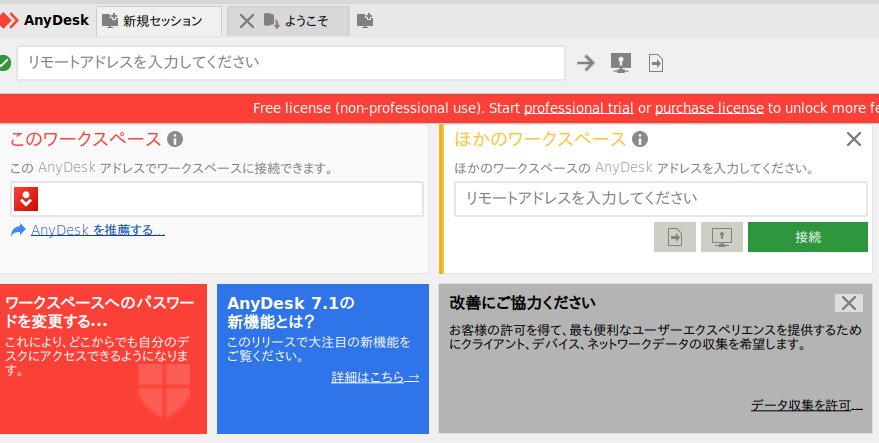
- それをサポートしてくれる人に伝える。
- 接続要求が届いたら「承認」をクリック
👉 これで、遠隔からサポートしてもらえます。
👉 自分がサポートする側であれば、相手側のアドレスを「ほかのワークスペース」に入力して接続する。
まとめ
Linux Mint を使っている友達や家族が困ったときに、AnyDesk はとても便利です。
- 無料で使える(商用利用は有料)
- セキュリティも安心
- 操作もシンプル
特にパソコンに詳しくない人をサポートする場面では大活躍します。
これで友達が困ったときにも、サポートができます。


コメント